Aktivieren oder Deaktivieren der Benutzerkontensteuerung (UAC) in Windows
Dieses Tutorial zeigt Ihnen, wie Sie die Einstellungen für die Benutzerkontensteuerung in Microsoft Windows ändern können.

Deinen Namen auf Dinge zu setzen gibt dir ein Gefühl von Macht. Dieser Gegenstand gehört Ihnen, und Sie möchten, dass jeder ihn kennt, indem Sie ihn mit Ihrem Namen versehen. Möglicherweise geben Sie Ihren Namen nicht auf Ihrem Computer ein, da er Ihnen gehört, aber wenn Sie Ihren Namen oder einen anderen Namen dennoch in der Taskleiste sehen möchten, gehen Sie wie folgt vor .
Durch die Benennung Ihres Windows 10-Taskabr erhalten Sie keine besonderen Berechtigungen, aber die Benennung macht Ihren Computer etwas persönlicher. Um zu beginnen, klicken Sie mit der rechten Maustaste auf eine beliebige Stelle auf Ihrem Bildschirm und platzieren Sie den Cursor auf die Option Neu. Wenn das Seitenmenü erscheint, klicken Sie auf Ordner.
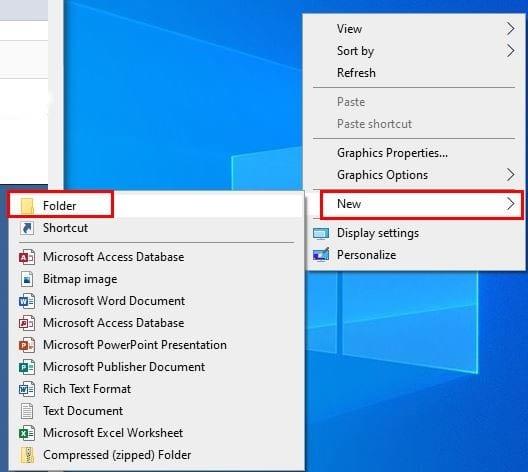
Wenn der Ordner angezeigt wird, benennen Sie ihn mit dem Namen, den Sie in der Taskleiste sehen möchten . Wenn Sie damit fertig sind, klicken Sie mit der rechten Maustaste auf eine leere Stelle in der Taskleiste und platzieren Sie den Cursor auf Symbolleisten, gefolgt von Neue Symbolleiste.
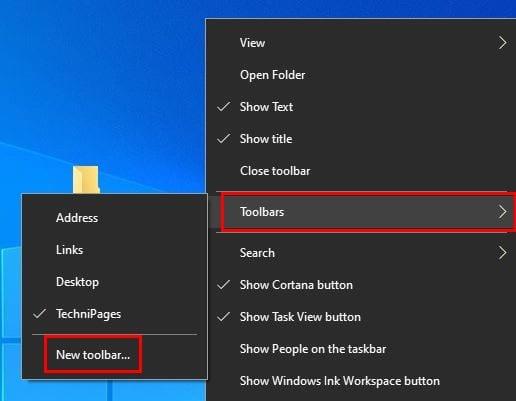
Wenn das Fenster erscheint, klicken Sie auf Desktop und klicken Sie auf Ihren neuen Ordner. Wenn der Ordner nicht durch Doppelklick ausgewählt ist, klicken Sie einmal darauf und dann unten auf die Schaltfläche Ordner auswählen. Der Name des Ordners wird nun in der Taskleiste angezeigt.
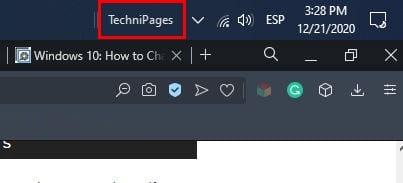
Wenn Sie die Taskleiste unten haben, wird der Name automatisch unten rechts angezeigt. Wenn der Name nicht vorhanden sein soll, können Sie ihn ändern. Indem Sie einfach auf den Namen klicken und nach links schieben, können Sie ihm eine neue Position zuweisen.
Wenn Sie es jedoch auf der anderen Seite der App-Symbole platzieren möchten, klicken Sie auf den Namen, klicken Sie darauf und schieben Sie es ganz nach links, bis der Name auf der linken Seite der Symbole angezeigt wird. Es ist auch möglich, zwischen Namen zu wechseln, wenn es mehr als einen gibt.
Klicken Sie mit der rechten Maustaste auf eine leere Stelle in der Taskleiste und gehen Sie zu Symbolleisten, gefolgt von Neue Symbolleisten. Klicken Sie auf Desktop, und die von Ihnen erstellten Ordner befinden sich auf der rechten Seite. Klicken Sie auf den Namen, den Sie anzeigen möchten, und wählen Sie die Datei aus. Der Name wird unten rechts angezeigt.
Seien Sie nicht überrascht, wenn Sie zwei Namen in Ihrer Taskleiste haben. Um nur einen anzuzeigen, klicken Sie mit der rechten Maustaste auf die Taskleiste, gehen Sie zu Symbolleisten und deaktivieren Sie den Namen, den Sie löschen möchten.
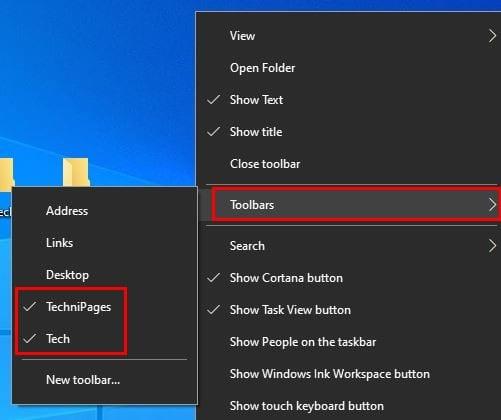
Wenn Sie Ihre Geräte personalisieren möchten, ist dies eine großartige Möglichkeit, dies zu tun. Sie können Ihrer Taskleiste einen oder sogar zwei Namen hinzufügen. Der Prozess ist nicht dauerhaft, sodass Sie sich keine Sorgen machen müssen, einen Namen zu suchen, der Ihnen in Zukunft möglicherweise nicht gefällt. Welchen Namen gibst du deiner Taskleiste? Teilen Sie Ihre Gedanken in den Kommentaren unten mit.
Dieses Tutorial zeigt Ihnen, wie Sie die Einstellungen für die Benutzerkontensteuerung in Microsoft Windows ändern können.
In diesem Beitrag zeigen wir Ihnen zwei Möglichkeiten, die Druckwarteschlange in Microsoft Windows zu leeren.
So aktivieren oder deaktivieren Sie die Microsoft Windows-Dateischutzfunktion über die Registrierung und andere Methoden für Windows 10 und 11.
Erfahren Sie, was zu tun ist, wenn die Windows Phone Link App nicht funktioniert, mit einer Schritt-für-Schritt-Liste von Lösungen, um Ihr Telefon wieder mit Ihrem Computer zu verbinden.
Wenn Sie Ihre Mausettings in Windows 10 nicht ändern können, aktualisieren oder installieren Sie die Maustreiber neu. Oder führen Sie die Problembehandlung für Hardware und Geräte aus.
Die Defragmentierung eines PCs ist entscheidend für sein Wohlergehen. Wissen Sie, wie Sie es manuell tun können?
Wenn Bluetooth nicht richtig funktioniert und Geräte sich nicht wieder verbinden können, verwenden Sie diese Schritte zur Fehlerbehebung, um das Problem unter Windows 10 zu beheben.
Erfahren Sie, wie Sie den Credential Manager unter Windows 10 und Windows 11 nutzen, um Ihre Anmeldedaten zu verwalten, einschließlich der Aktualisierung und Löschung von Passwörtern.
Möchten Sie beim Starten Ihres PCs bestimmte Websites anzeigen? So richten Sie Windows so ein, dass Ihre Lieblingswebseiten beim Start automatisch geöffnet werden.
Entfernen Sie Pfeile aus den Verknüpfungssymbolen in Windows für einen saubereren Desktop. Diese Anleitung zeigt Ihnen, wie es in wenigen einfachen Schritten geht.
Installieren Sie Windows 10 auf Ihrem Android x86-Tablet mit unserem umfassenden Leitfaden. Entdecken Sie die erforderlichen Schritte und Tipps für eine erfolgreiche Installation.
E-Mails in Outlook löschen sich nicht? 7 bewährte Lösungen mit Schritt-für-Schritt-Anleitung. Jetzt Postfach bereinigen und Performance steigern – inkl. Experten-Tipps für Outlook 2013 bis 2019!
Erfahren Sie, wie Sie Überwachungssoftware auf Arbeitsgeräten identifizieren + Tipps zum Schutz Ihrer Privatsphäre. Inklusive aktuellem Rechtsrahmen gemäß BDSG & DSGVO.
Erfahren Sie, wie Sie das Einfrieren von Microsoft Teams auf Ihrem Computer beheben können. 7 bewährte Lösungen zur Optimierung der Leistung und Vermeidung von Systemabstürzen.
Um unter Windows 11 msixbundle-, appxbundle-, msix- oder appx-Apps zu installieren, doppelklicken Sie auf die Datei oder führen Sie den Befehl Add-AppxPackage -Path aus.
Der Speicherplatz wird knapp und Sie können Ihren PC nicht bedienen. Das liegt wahrscheinlich daran, dass Windows.edb sehr groß geworden ist – hier erfahren Sie, wie Sie das Problem unter Windows 10 beheben können.
Um E-Mail-Signaturen im neuen Outlook für Windows 11 einzurichten, öffnen Sie Einstellungen > Konten > Signaturen und erstellen Sie eine oder mehrere Signaturen mit Bildern
Um die Nearby-Freigabe unter Windows 10 zu aktivieren, öffnen Sie Einstellungen > System > Erfahrungen teilen und aktivieren Sie die Nearby-Freigabe.
Um unter Windows 11 als PDF zu drucken, öffnen Sie die App, verwenden Sie die Tastenkombination Strg + P, wählen Sie „Microsoft Print to PDF“, klicken Sie auf „Drucken“ und wählen Sie „Ordner speichern“.
Um Umgebungsvariablen unter Windows 11 (10) zu erstellen, öffnen Sie Systemeigenschaften > Erweitert > Umgebungsvariablen und erstellen Sie eine neue Variable.
Wenn Sie auf Fehler oder Abstürze stoßen, befolgen Sie die Schritte zur Systemwiederherstellung in Windows 11, um Ihr Gerät auf eine frühere Version zurückzusetzen.
Erfahren Sie, ob es möglich ist, eine vertikale Taskleiste in Windows 11 einzurichten und wie Sie die Taskleiste auf Ihrem Windows 11-Gerät anpassen können.
Wenn Sie nach den besten Alternativen zu Microsoft Office suchen, finden Sie hier 6 hervorragende Lösungen, um loszulegen.
Dieses Tutorial zeigt Ihnen, wie Sie ein Windows-Desktop-Symbol erstellen, das eine Eingabeaufforderung zu einem bestimmten Ordnerstandort öffnet.
Ist Start11 besser als die Windows Taskleiste? Hier sind einige der wichtigsten Vorteile, die Start11 gegenüber der integrierten Leiste von Windows hat.
Entdecken Sie mehrere Möglichkeiten, ein beschädigtes Windows-Update zu beheben, wenn Ihr Gerät nach der Installation eines aktuellen Updates Probleme hat.
Kämpfen Sie damit, herauszufinden, wie man ein Video als Bildschirmschoner in Windows 11 einrichtet? Wir zeigen Ihnen, wie Sie mit einer kostenlosen Software vorgehen, die für mehrere Videoformattypen geeignet ist.
Haben Sie sich über die Erzählerfunktion in Windows 11 geärgert? Erfahren Sie, wie Sie die Erzählerstimme auf einfache Weise deaktivieren können.
Möchten Sie den Löschbestätigungsdialog auf Ihrem Windows 11 PC deaktivieren? Lesen Sie diesen Artikel, der verschiedene Methoden erklärt.
Das Verwalten mehrerer E-Mail-Postfächer kann mühsam sein, insbesondere wenn wichtige E-Mails in beiden landen. Dieses Problem haben viele Menschen, die in der Vergangenheit Microsoft Outlook und Gmail-Konten eröffnet haben. Befolgen Sie diese einfachen Schritte, um Microsoft Outlook mit Gmail auf PC- und Apple Mac-Geräten zu synchronisieren.










![5 Anzeichen: So erkennen Sie, ob Ihr Arbeitgeber Ihren Computer überwacht [2025] 5 Anzeichen: So erkennen Sie, ob Ihr Arbeitgeber Ihren Computer überwacht [2025]](https://cloudo3.com/ArticleIMG/image-0724015356450.jpg)















